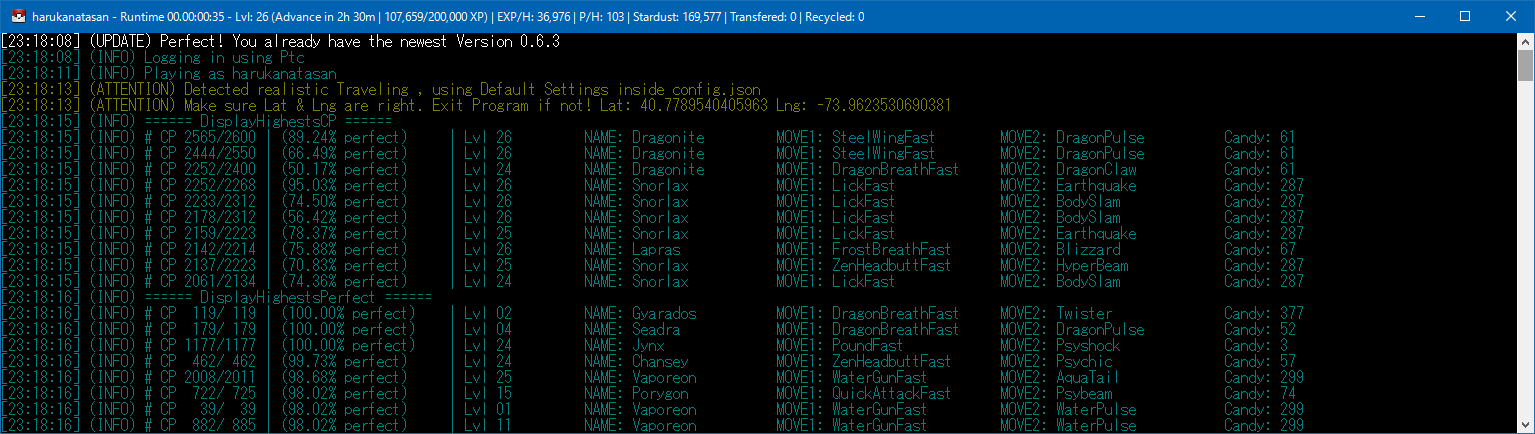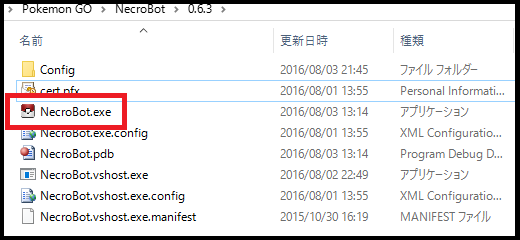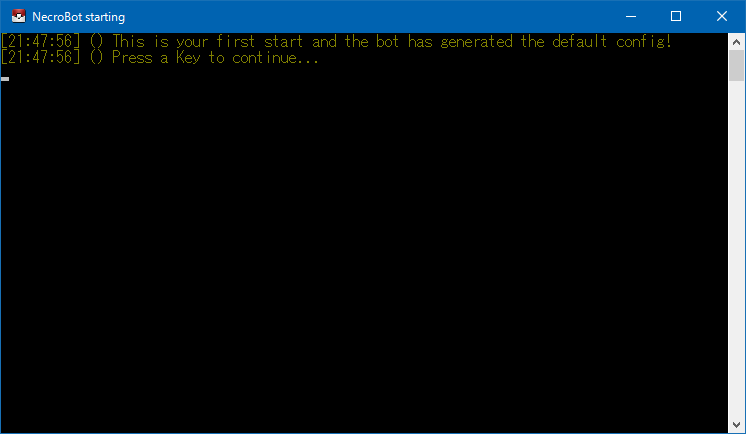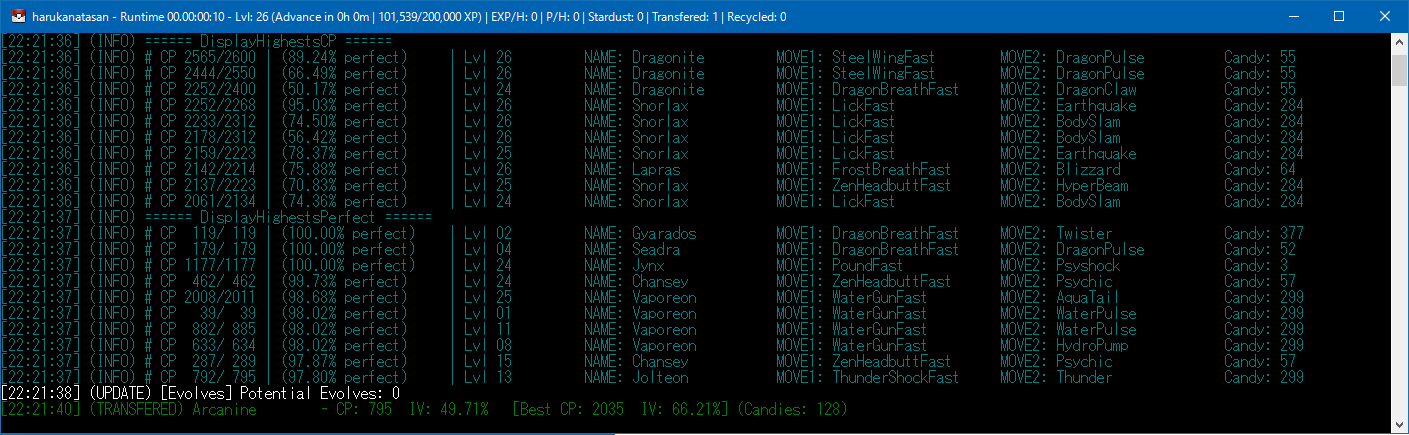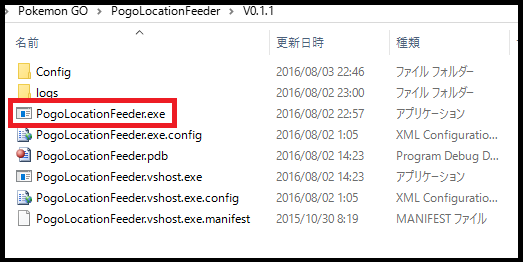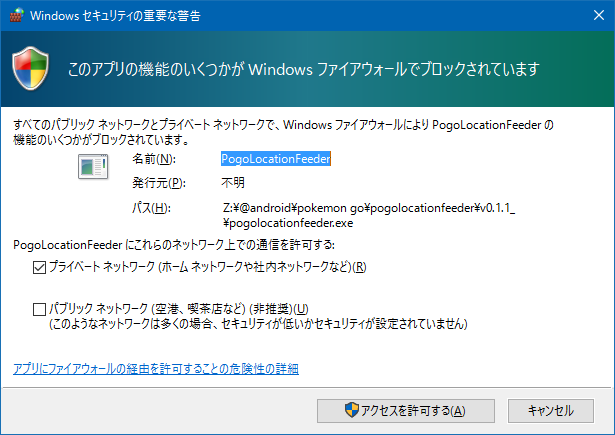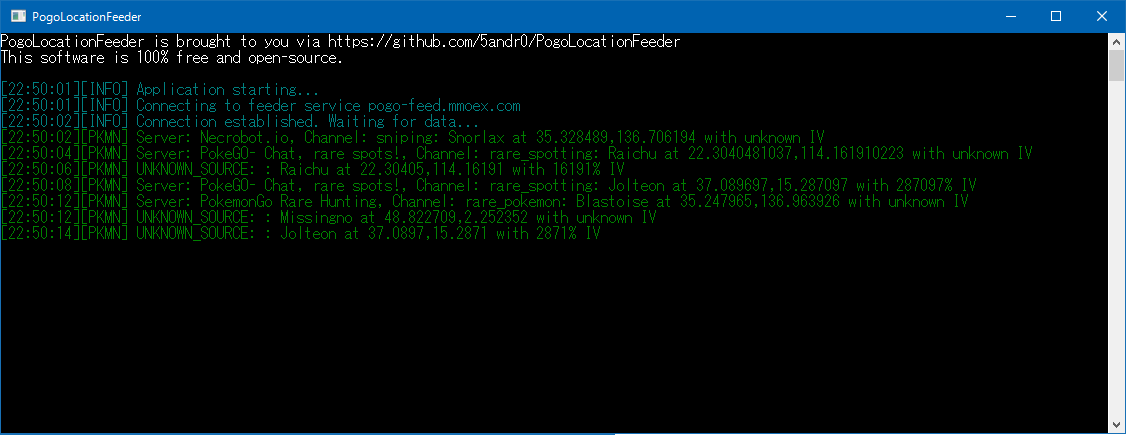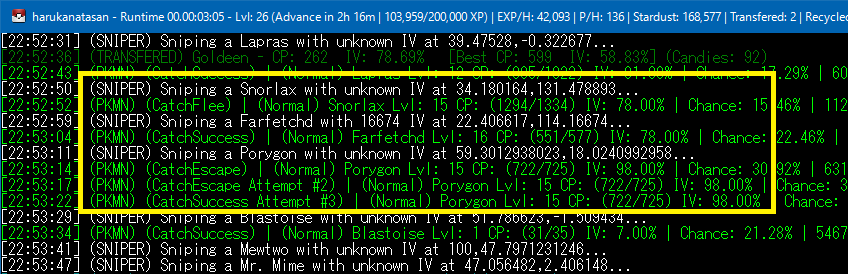NecroBotを試してみました。
ついでに、PogoLocationFeederと連動させてみました。
現時点での最新版はv0.6.3ですかね。
今日だけで4回も上がっているようで、更新頻度の高さが人気の秘密でしょうか。
さて、Release.zipを落としてきて、適当なフォルダに解凍します。
「NecroBot.exe」を起動します。
DOS画面が出ます。何かキーを押すと消えます。
解凍したフォルダ内のConfigフォルダを開きます。
赤い囲みのファイル「auth.json」をメモ帳などで開きます。
Pokemon GOにログインするためのアカウントを設定します。
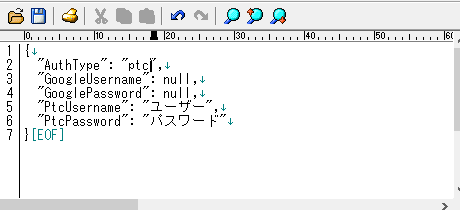
Googleアカウントなら、AuthTypeを”google”、ポケモントレーナークラブのアカウントなら、”ptc”にします。
ログインに使用する方のUsernameとPasswordを入力します。入力が済んだら、保存して閉じます。
ちなみにUsernameとPasswordは「”」で括る必要があります。
続いて、青い囲みのファイル「config.json」をメモ帳などで開きます。

赤い囲みの緯度と経度を自分の環境に合わせて直しておきます。
そのままだと、ニューヨークです。
ちなみにニューヨークで起動してしまった後、日本で起動する場合、2~3時間、間を空けないとsoftbanと表示され、まともに動作しませんでした。
話を戻しまして、位置情報の設定が済んだら、「NecroBot.exe」を起動してみます。
自分の環境ではNecroBotで初めて通信が入る際、Windowsファイアウォールが反応しましたので、「アクセスを許可する」で許可しました。
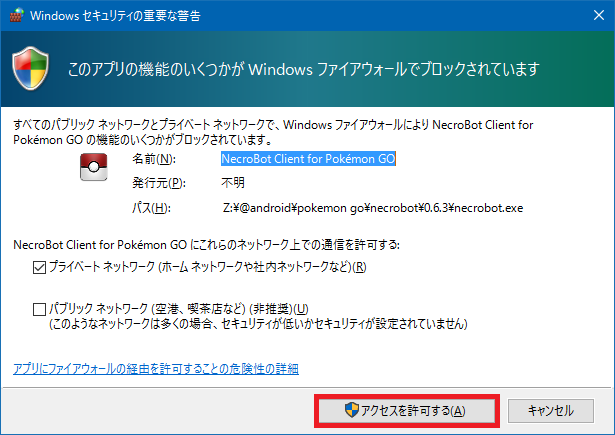
環境によってはウィルス対策ソフトで例外設定が必要かと思います。
とりあえず、これでNecroBotは起動しました。
続いて、PogoLocationFeederと連動したいので、NecroBotを閉じます。
Configフォルダの「config.json」をメモ帳などで開きます。

連動設定はwikiにある通りの内容でやってみます。
「config.json」の内容から各種設定値を書き換えます。
-
"SnipeAtPokestops": true, "SnipeIgnoreUnknownIv": false, "SnipeLocationServer": "localhost", "SnipeLocationServerPort": 16969, "UseSnipeLocationServer": true,
適当に検索しながらやれば特に問題ないかと。
お次は、PogoLocationFeederです。
V0.1.2でもsnipeできるのですが、微妙に不安定なような気がするので、V0.1.1を使用します。こちらからどうぞ。
ダウンロードが終わったら、適当なフォルダに解凍します。
フォルダ内の「PogoLocationFeeder.exe」を起動します。
こちらも初回通信が発生した際、ファイアウォールが反応したので、アクセス許可しときます。
無事起動すると、ポケモンの位置情報が流れてきます。
NecroBotも起動します。
こんな感じで、SNIPERのあとに、CatchSuccessが出てれば、うまく出来てるのかなと思います。
たまにSNIPERが出てもCatchログが出ない場合もありますが、まぁご愛敬ということで。
config.jsonでゲットしたいポケモンの指定や無視するポケモンの調整をすれば、もっと精度が高くなると思います。
では、また。